iFix_SCADA软件教程
ProficyTM HMI SCADA - iFIX 说明书

Proficy HMI/SCADA - iFIX 采集并在全企业共享关键生产数据,以做出及时高效的商务决策面对竞争日趋激烈的市场,企业需要尽可能地不断降低生产成本和提高生产力。
每天都会有大量自动化信息贯穿您的生产过程,成功在很大程度上取决于您掌握和选用这些至关重要的数据的能力。
世界上许多最成功的制造商都依靠 GE Fanuc的Proficy HMI/SCADA -iFIX来全面监控和分布管理全厂范围的生产数据。
在包括制药、生物技术、包装、食品饮料、石油天然气等各种工业应用当中,Proficy HMI/SCADA - iFIX独树一帜地集强大功能、安全性、通用性和易用性于一身,使之成为任何生产环境下全面的HMI/SCADA解决方案。
利用Proficy HMI/SCADA - iFIX各种领先的专利技术,可以帮助企业制定出更快、更有效的商业及生产决策,以使企业具有更强的竞争力。
Proficy HMI/SCADA - iFIX技术优势强大的分布式客户/服务器结构.Proficy HMI/SCADA - iFIX服务器负责采集、处理和分发实时数据.可选的客户机类型包括:iClient TM,iClientTS TM(用于Terminal Server)和iWebServer TM.实时客户/服务器结构具有无与伦比的可扩展性快速的系统开发及配置.在一个易于使用、集成开发环境-工作台中直观地建立您的系统.使用强大的“智能图符生成向导”更快速地开发和配置应用系统.利用GE Fanuc特有的“即插即解决”能力集成第三方应用软件.在线开发您的应用程序,无需停止生产线或重新开机.键宏编辑器为触摸键提供了强大而多样的功能.动画专家使您无须掌握 VBA 编程即可使用内部的和第三方的ActiveX控件.标签组编辑器节省了大量的开发时间.事件调度器令任务在前台或后台自动运行应用集成.将最佳应用软件“插入”到满足特殊需求的应用系统中.“嵌入”(Drop in)ActiveX控件并立即可利用它们的属性、事件和方法而无需编程.得益于安全容器 ( Secure Containment ) 特性,确保用户系统的可靠性.可以将生产系统与更高级的MES、ERP系统连接起来.围绕Proficy HMI/SCADA - iFIX安全,电子签名和记录功能设计一个安全系统功能广泛.基于Windows NT/2000/XP.SQL/ODBC API容易与关系数据库集成.过程可视化(HMI).监视控制(SCADA).基于用户和基于节点的安全管理;能够实现与Windows NT/2000/XP同步.实时历史趋势.数据采集及数据管理.集成式的报表生成.报警和报警管理.分布式的高性能网络结构.智能图符生成向导.在线组态.ActiveX控件数据库连接.支持ODBC.基于时间和事件调度.历史数据采集显示.内置VBA.支持OPC client和server.基于对象的图形界面.工作台开发环境.支持Microsoft SQL 2000数据库.即插即解决的结构快速投资回报Proficy HMI/SCADA - iFIX使您迅速回收投资成本,因为它能:.使开发和运用高效的自动化解决方案变得更快更容易.减少前期工程投入.迅速完成新产品与市场同步.提高生产率和生产质量.保护软、硬件投资的可持续性.降低系统维护和改造成本.使您迅速掌握标准化技术组成的系统面向未来的安全投资Proficy HMI/SCADA - iFIX是一个明智的投资,这等同于您已兼容了目前广泛运用的各类技术。
iHistorian说明书
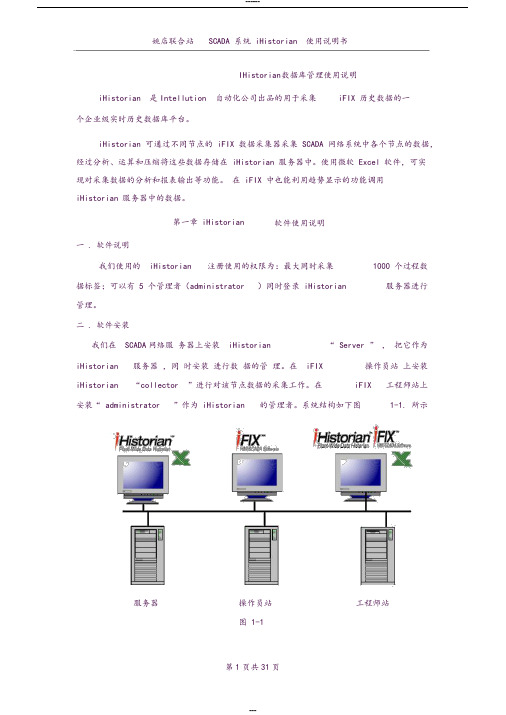
IHistorian 数据库管理使用说明iHistorian 是Intellution 自动化公司出品的用于采集iFIX 历史数据的一个企业级实时历史数据库平台。
iHistorian 可通过不同节点的 iFIX 数据采集器采集 SCADA 网络系统中各个节点的数据,经过分析、运算和压缩将这些数据存储在 iHistorian 服务器中。
使用微软 Excel 软件,可实现对采集数据的分析和报表输出等功能。
在 iFIX 中也能利用趋势显示的功能调用iHistorian 服务器中的数据。
第一章 iHistorian 软件使用说明一 . 软件说明我们使用的 iHistorian 注册使用的权限为:最大同时采集1000 个过程数据标签;可以有 5 个管理者(administrator )同时登录 iHistorian 服务器进行管理。
二 . 软件安装我们在 SCADA网络服务器上安装 iHistorian “ Server ”,把它作为iHistorian 服务器,同时安装进行数据的管理。
在 iFIX 操作员站上安装iHistorian “collector ”进行对该节点数据的采集工作。
在iFIX 工程师站上安装“ administrator ”作为 iHistorian 的管理者。
系统结构如下图1-1. 所示服务器操作员站工程师站图1-1下面介绍安装步骤:(一)服务器安装1.关闭服务器,切断电源。
将iH 的“加密狗”插于并口,重新启动服务器。
2. 在服务起器光驱中放入iHistorian 安装盘,光盘自动运行,点击“install iHistorian ”, 按提示进入后出现如图1-2. 所示画面图1-23. 选择“ Server ”、“iHistorian Administrator ”、和“ iHistorianExcel Add-in ”、点击“ Next ”进入下一步,出现如下图 1-3. 所示画面4.点击“ browse” , 修改安装路径为“d:\Program Fils\iHistorian ”。
ifix教程

自动调整适应不同的显示器分辨率
帮助系统和iFix电子书
第十四章 全局对象
全局变量 全局阈值表
全局变量
作用于所有的应用(画面及调度) 创建全局变量
使用全局变量
User.VarName.CurrentValue
全局阈值表
用于创建需重复使用的表
– 颜色阈值 – 对应字符串值
1234
Aa demo
!ab_cd
DI – 数字量输入
第十章 图形对象
图形对象工具 属性窗口 数据连接 表达式编辑器 数据输入工具
画面
iFix画面由对象组成 画面本身也是对象 图形功能
基本形状,颜色,式样,编辑工具, 格式工具……
属性窗口
修改对象的静态属性 显示对象可以修改的属性
– 只读属性不出现
路径配置
报警配置
报警区域数据库
网络配置
SCADA配置
任务配置
安全配置
第四章 I/O驱动器
SCU - SCADA配置 I/O驱动器 安装I/O驱动器 配置I/O驱动器 进行练习以巩固所学知识
SCADA配置
I/O驱动器
通讯方式
串口,驻留卡件,以太网卡……
6.x版本驱动器
与SAC及过程硬件通讯,属于传统驱 动器
培训内容及课程安排
第1节
iFix概述和结构,系统配置,I/O驱动器,工作台及画面介绍
第2节
过程数据库,画面对象及动画,数字量标签,模拟量标签, intellution工作台
第3节
全局,VBA介绍,趋势图,历史归档,报警,安全
第一章 概述
iFix产品概貌 Intellution Dynamics
Ifix5.5安装及SCU配置,备份工程打开
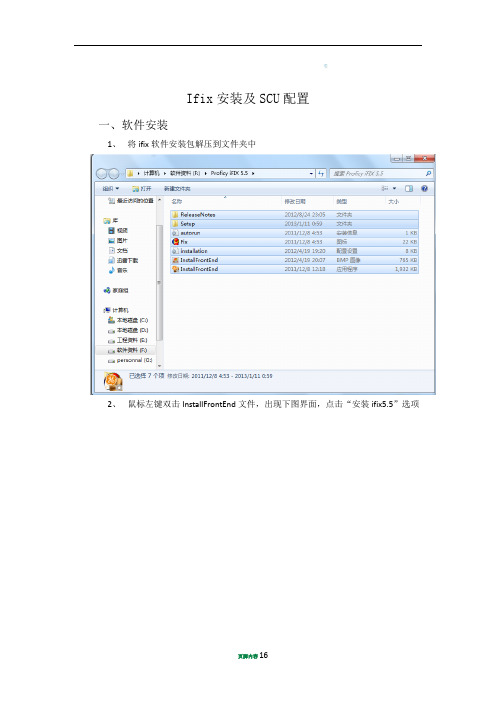
Ifix安装及SCU配置
一、软件安装
1、将ifix软件安装包解压到文件夹中
2、鼠标左键双击InstallFrontEnd文件,出现下图界面,点击“安装ifix5.5”选项
3、如下图,选择“是”
4、继续选择“是”
5、点击下一步
6、选择“我接受许可证协议中的条款“,然后点下一步
7、选择“典型“,继续点击下一步
8、选择软件安装的位置,一般安装在默认文件夹中,也可以更改到其他文件夹(本例中不做改变),继续下一步
9、点击安装
10、软件安装中,耐心等待
11、选择SCADA服务器,然后点下一步
12、点击跳过
13、选择“是“
14、选择“是“,安装historyforscada4.5
15、选择安装位置,一般选择默认,点击“next“
16、正在安装
17、选择“yes“
18、选择“否“
19、安装完成,重启计算机生效
二旧工程的导入及打开
1、打开ifix,点击SCU,运行系统配置应用
2、选择配置——本地启动
3、选择旧的SCU文件(即原来的组态文件,在备份工程下的local文件夹下),点击确定,然后在“文件“中保存。
再点“配置“,选择”路径“
把项目的文件夹改成备份工程所在的目录,然后点击左下角的更改项目
在“新工程项目生成ifix默认文件“,选择”否“,确定,并保存文件后关闭SCU 配置
重新打开ifix5.5,点击第一项ifix图标,即可正常启动。
iFIX 5.5 教程和软件下载

第09-1讲 西ห้องสมุดไป่ตู้子PLCSIM介绍.exe,34分钟
第09-2讲 S7A读取PLCSIM.exe,38分钟
第09-3讲 读取AB PLC仿真器.exe,31分钟
第09-4讲 三菱软件安装.exe,12分钟
第09-5讲 读取三菱PLC仿真.exe,15分钟
第09-6讲 读取欧姆龙PLC仿真.exe,20分钟
1.以iFIX5.1为基础,送5年iFIX5.1全功能授权(含Webspace授权)和iFIX3.5-5.0时间无限制授权。
2.视频分15大讲,58小讲。时长1485分钟,约24小时。
3.用形象生动比喻介绍iFIX结构,让没有任何基础的可以深入掌握iFIX。
4.详细介绍了iFIX如何连接西门子,施耐德,AB,三菱,欧姆龙PLC仿真器。不需要任何PLC,即可练习iFIX如何连接硬件。
[文件名]
第01讲 组态软件发展概述.exe,36分钟
第02-1讲 虚拟机VMware介绍.exe,13分钟
第02-2讲 VMware安装和虚拟系统建立.exe,43分钟
第02-3讲 VMware虚拟系统复制备份.exe,13分钟
第02-4讲 iFIX5.1安装和演示系统介绍.exe,36分钟
Proficy HMI/SCADA – iFIX 5.5新特性:
? 利用新的可定制化在线分析图表能很容易的分析数据,包括多支趋势笔实现叠加轴、缩略图模式、在运行模式下复制图表等功能。
? 通过SCADA界面调用SCADA Workflow触发器功能来更容易的使用及操作控制工作流。 IFIX能在操作控制中使用Workflow并在SOP方案中提供脚本支持,它将提供更好更一致的报警响应动作及更安全的工作流程来帮助用户提高生产实践经验。
如何使用 GE iFIX SCADA
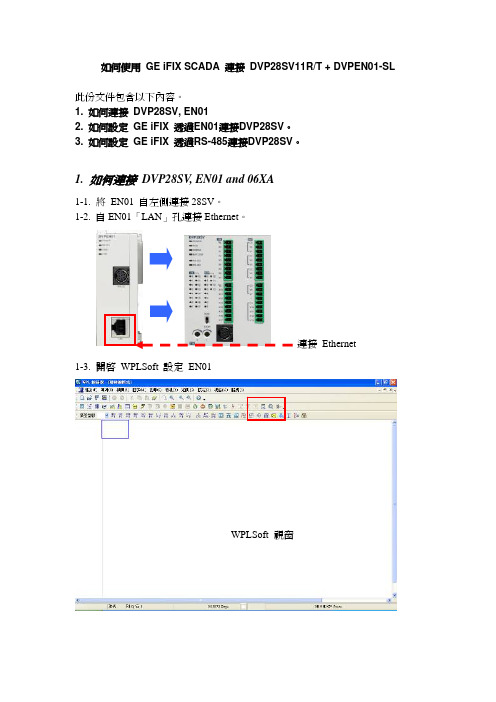
如何使用 GE iFIX SCADA 連接 DVP28SV11R/T + DVPEN01-SL此份文件包含以下內容。
1. 如何連接 DVP28SV, EN012. 如何設定 GE iFIX 透過EN01連接DVP28SV 。
3. 如何設定 GE iFIX 透過RS-485連接DVP28SV 。
1. 如何連接 DVP28SV , EN01 and 06XA1-1. 將 EN01 自左側連接28SV 。
1-2. 自EN01「LAN 」孔連接Ethernet 。
1-3. 開啟 WPLSoft 設定 EN01連接 EthernetWPLSoft 視窗:透過廣播搜尋網路上EN01模組。
:透過指定IP 位址搜尋網路上EN01模組。
:透過RS-232設定EN01 (不需連接Ethernet)1-4. 可利用下列兩種方式透過Ethernet 尋找EN01 z 廣播:適用於第一次使用EN01,還未設定其網路相關各項設定時。
選擇 『設定 通訊設定』來設定通訊埠。
設定 『Ethernet 』為通訊埠按下『廣播』圖示後,WPLSoft 開始搜尋網路上所有的 EN01模組。
若搜尋成功,左側視窗將顯示搜尋到的所有EN01模組。
z指定IP 位址:按下『指定IP』圖示後,輸入IP位址視窗將彈出,使用者可以在最上方輸入指定的IP位址。
若成功,結果將與廣播搜尋相同。
1-5. 如何設定EN01.z 於左側視窗雙擊滑鼠左鍵選擇欲設定的EN01。
z 設定視窗將彈出。
①. EN01基本資訊,包括UP 位址、MAC 位址、韌體版本等。
②. 使用者自行設定名稱與語言。
③. EN01各項設定選項。
網路設定 –IP 配置(Static/DHCP),IP 位址,子網路遮罩,閘道。
2. 如何設定 GE iFIX 透過EN01連接DVP28SV 2-1. 安裝完成後,首先開啟system configuration ,開始所有程式 Proficy HMI SCADA iFIX4.0 system configuration 之後會出現系統設定畫面。
WordiFixSCADA软件教程-2024鲜版(1)

DA软件教程•软件介绍与安装•基本功能与操作•高级功能与扩展•案例分析与实践操作目录•故障诊断与维护保养•总结与展望软件介绍与安装01CATALOGUEWordiFixSCADA是一款功能强大的工业自动化监控和数据采集(SCADA)软件。
它提供了丰富的功能和工具,用于监控、控制和优化工业过程。
WordiFixSCADA支持多种通信协议和设备接口,可以与各种工业设备和系统无缝集成。
010203 WordiFixSCADA软件概述01操作系统Windows 7及以上版本,64位系统。
02处理器Intel 或AMD 多核处理器,2.0 GHz 或更高。
03内存至少4GB RAM ,推荐8GB 或更多。
04硬盘空间至少10GB 可用硬盘空间。
05显示器分辨率为1280x768或更高。
06兼容性WordiFixSCADA 与大多数工业设备和系统兼容,包括PLC 、传感器、执行器等。
系统需求与兼容性0102031. 下载WordiFixSCADA 安装程序,并解压缩到本地目录。
2. 运行安装程序,按照提示进行安装。
3. 在安装过程中,选择安装目录和组件。
•安装完成后,启动WordiFixSCADA软件。
注意事项在安装之前,请确保您的计算机满足系统需求。
关闭所有正在运行的程序,以避免安装过程中的冲突。
如果您已经安装了旧版本的WordiFixSCADA,请先卸载旧版本再安装新版本。
常见问题及解决方法1. 问题无法安装WordiFixSCADA软件。
解决方法检查您的计算机是否满足系统需求,并尝试以管理员身份运行安装程序。
2. 问题安装完成后无法启动WordiFixSCADA软件。
解决方法检查您的计算机是否有足够的内存和硬盘空间,并尝试重新安装软件。
3. 问题无法与工业设备通信。
解决方法检查设备连接和通信协议设置是否正确,并确保设备与WordiFixSCADA软件兼容。
基本功能与操作02CATALOGUE显示系统运行状态、实时数据、报警信息等。
SCADA 软件说明书
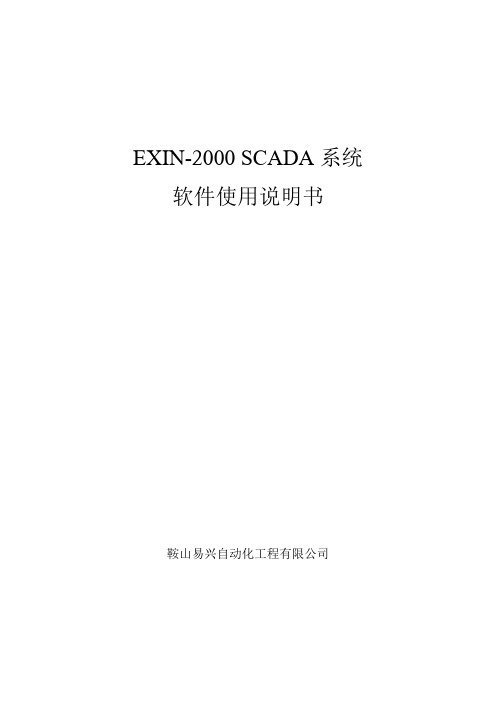
EXIN-2000 SCADA系统软件使用说明书鞍山易兴自动化工程有限公司目录第一部分GPRS通讯系统 (3)第一章GPRS通讯服务器的安装 (3)第二章GPRS通讯服务器的查看 (5)第二章GPRS通讯服务器的配置 (6)第一节增加新站点 (6)第二节站点巡测 (13)一、单点巡测 (14)二、全部巡测 (14)第二部分SCADA系统 (15)第二章IO设备 (15)第一节新建设备 (15)一、GPRS通讯方式 (15)二、TCP通讯方式 (18)第二节修改属性 (21)第三节删除设备 (22)第三章数据库组态 (23)第一节模拟量参数的配置 (24)一、新建参数 (24)二、编辑参数 (28)三、删除参数 (29)第二节数字量参数的配置 (29)一、新建参数 (29)二、编辑参数 (34)三、删除参数 (34)第三章SCADA监控系统 (35)第一节登录系统 (35)第二节绘图系统 (36)第三节实时画面 (39)第四节实时数据 (40)第五节工业用户实时数据 (41)第六节工艺图系统 (42)第七节历史查询 (43)一、趋势图 (43)二、历史数据 (44)第八节报警系统 (45)一、实时报警 (45)二、报警历史记录查询 (46)第七节、服务器报警设置系统 (47)第八节、WEB方式数据展示功能简介 (49)第一部分GPRS通讯系统第一章GPRS通讯服务器的安装1、双击setup.exe执行文件。
在弹出的画面中,点击’Next’按钮。
如图所示:2、进入新的画面。
在这个画面中,显示的是GPRS通讯服务器安装的路径。
我们采取安装在默认路径,即C:\Program File\GPRS通讯服务器。
然后点击’Next’按钮。
如图所示:3、进入新的画面。
点击’Next’按钮。
如图所示:4、进入等待画面。
如图所示:5、进入新的画面。
点击’Finish’按钮,完成安装。
如图所示:第二章GPRS通讯服务器的查看在默认的路径下(如:C:\Program Files\GPRS通讯服务器),启动GPRScomserver.exe执行程序。
- 1、下载文档前请自行甄别文档内容的完整性,平台不提供额外的编辑、内容补充、找答案等附加服务。
- 2、"仅部分预览"的文档,不可在线预览部分如存在完整性等问题,可反馈申请退款(可完整预览的文档不适用该条件!)。
- 3、如文档侵犯您的权益,请联系客服反馈,我们会尽快为您处理(人工客服工作时间:9:00-18:30)。
一、配置SCADA冗余的前提条件:
1、两个SCADA SERVER 又同样的过程数据库
2、相同的I/O DRIVER 配置
3、连接到相同的设备
4、SCU配置成报警同步。
5、独立于IFIX软件外,两个SCADA服务器和客户端的机器在物理网络连接是通的。
二、客户端配置
1、启动客户端IFIX软件,打开IFIX软件的SCU(系统配置程序),
其画面如下:(确保禁用了SCADA支持)
2、打开系统配置的网络配置,打开的画面如下:
在这里输入远程
节点名称如
PROD_1
画面(一)
3、网络中选择网络连接的协议,如TCP/IP协议。
4、删除所有已经配置的远程节点
5、在远程节点名中输入用户定义的逻辑节点的名称。
(在图中有
标注)。
关于远程逻辑节点名的使用是这样的,假设我们取的远程的节点名称是PROD_1,二两个SCADA 服务器的名称分别是SCADA10P(主)和SCADA10B(备),那么在数据连接,VBA脚本,调度,动画的数据源中引用格式是FIX32.PROD_1.TANKEVEL.F_CV 而不是FIX32.SCADA10P_1.TANKEVEL.F_CV。
6、然后选择上图中的按纽,进入下面的画面:
主的SCADA
服务器的物理
节点名
备用的SCADA服
务器的物理节点
名
7、在上面的画面中的设置如下:
首先选中“启用逻辑节点名(E)”复选框,在主节点名中输入主的SCADA服务器的物理节点名,在备节点名中输入备用SCADA服务器的物理节点名,最后单击画面的“确定”按纽关闭画面,返回到画面(一),单击画面(一)的“确定”按纽,返回到SCU配置画面。
8、打开下面的画面:(SCU—配置—本地启动)
选中“本地节点别名”,单击“确定”按纽,返回到SCU配置画面。
9、保存SCU配置,退出SCU配置。
10、修改系统的HOST文件,该文件的目录是WNNT:
\SYSTEM32\drivers\etc\host.ini ,将两个SCADA 服务器的IP
地址、节点名称、机器名称信息添加到该文件当中,如:192.168.0.1taida1 taida1
192.168.0.2taida2 taida2
修改完毕后,保存该文件,重新启动IFIX !
客户端配置完毕。
三、主SCADA SERVER 配置
1、打开主的SCADA SERVER 的SCU系统配置,配置逻辑节点名和报警同步。
具体操作如下:在SCU配置的“配置”菜单“本地启动”,弹出下面的画面(转下一页)
在本地节点名中输入节点名,该名称必须和客户端的SCU配置中社定的主SCADA 服务器的名称是一致的,该例子的主SCADA服务器的名称是SCADA10P,在本地逻辑节点名处输入远程节点名称,必须和客户端的远程节点名称是一致的,在本例子中的名称是PROD_1, 然后选中“本地节点别名”复选框,最后单击“确定”按纽,关闭“本地启动定义”对话框,返回到SCU配置画面。
2、单击SCU配置画面的按纽,弹出下面的画面:(转下页)
在这个画面的SCADA邻居的SCADA名出输入备用的SCADA服务器的节点名,在该例子的名称为SCADA10B,单击“确定”,退出
SCADA组态,返回到SCU配置画面,保存SCU设置,退出SCU配置,重新启动IFIX 。
四、备用SCADA SERVER 配置
1、打开备用的SCADA SERVER 的SCU系统配置,配置逻辑节点名和报警同步。
具体操作如下:在SCU配置的“配置”菜单“本地启动”,弹出下面的画面(转下一页)
在本地节点名中输入节点名,该名称必须和客户端的SCU配置中社定的主SCADA 服务器的名称是一致的,该例子的主SCADA服务器的名称是SCADA10B,在本地逻辑节点名处输入远程节点名称,必须和客户端的远程节点名称是一致的,在本例子中的名称是PROD_1, 然后选中“本地节点别名”复选框,最后单击“确定”按纽,关闭“本地启动定义”对话框,返回到SCU配置画面。
2、单击SCU配置画面的按纽,弹出下面的画面:(转下页)
在这个画面的SCADA邻居的SCADA名出输入主的SCADA服务器的节点名,在该例子的名称为SCADA10B,单击“确定”,退出SCADA 组态,返回到SCU配置画面,保存SCU设置,退出SCU配置,重新启动IFIX 。
在上述的配置完成后,将需要通讯的IFIX的节点的IP地址都添加到每个IFIX节点的HOST文件中去,其语句格式如下:
# IP ADDRESS IFIX NODE NAME HOST NAME 机器名)
如:
169.254.90.73 SCADA10P ZLL
将所有的网络上的IP地址都添加到每个机器的HOST文件中去,保存该文件,到此为止,冗余配置完成!
2.
a.定义逻辑节点名。
b.在SCU中配置主、备SCADA服务器。
c.配置SCADA服务器对。
d.配置报警同步。
e.同步SCADA服务器的时钟。
f.如果安全启用的话,分配手动故障切换的权限。
3.配置网络冗余:
a.在SCU中配置网络冗余的网络路径。
b.如果使用TCP/IP,则修改hosts文件。
c.如果需要的话,通过禁用网络路径和平衡网络定时器值和故障切换时间值来
优化系统性能。
4.使用网络状态服务器域和iFIX提供的网络诊断画面来监视和控制网络状态。
SCADA服务器的报警处理
在SCU中为双SCADA服务器配置网络和SCADA选项时,iFIX自动启动报警启动对列服务,在会话丢失和重建连接时该服务确保报警不会丢失。
启用在SCADA节点对之间的报警同步,需要为每个SCADA定义一个备份SCADA作为SCADA对。
例如,如果有两个SCADA节点(SCADA1和SCADA2),可以按照如下步骤启用报警同步:
1.在“本地启动”中,定义节点名。
2.在SCADA1的SCU中,从“配置”菜单中选择“SCADA”。
3.在“SCADA配置”对话框中的“SCADA名”域中输入“SCADA2”。
注意: SCADA2的逻辑节点名必须与SCADA1不同。
4.在SCADA2的SCU中,从“配置”菜单中选择“SCADA”。
5.在“SCADA配置”对话框中的“SCADA名”域中输入“SCADA1”。
6.确保在每台计算机的SCU网络配置中,主备SCADA节点的名字列在“远程节点配
置”对话框的列表框中。
更多信息,请参阅成组主、备份节点。
注意:不要将主和备份SCADA服务器按单独的远程节点添加。
7.确保两个节点的过程数据库是完全一致的,最简单的办法是比较两个数据库的序列
号,如果它们不匹配,则合并两个数据库,然后将合并后的PDB文件拷贝到每台服务器上。
当一台SCADA服务器发生报警,该报警被送到显示节点中。
显示节点只从活动节点上接收报警,而无论该活动节点是主SCADA还是备份SCADA。
用户无法监视非活动SCADA节点产生的报警。
在显示节点,报警和消息使用逻辑名,并用方括号括起来,如下面的例子,逻辑节点名为LNN。
04/29/98 22:49:45.1 [LNN] AI-1 HI 72.00
然而,如果是数据库管理器或者由于网络问题产生的报警,报警文本显示的是物理节点名字。
当节点被配置成SCADA服务器对中的一个时,报警一览队列的长度需要被定义为非备份状态下的两倍。
例如,如果系统中产生500个报警,报警一览队列最好定义为1000。
如果报警一览队列溢出,将会看见报警在报警一览中显示,然后消失。
关于报警队列长度的信息,请参阅实现报警和消息。
